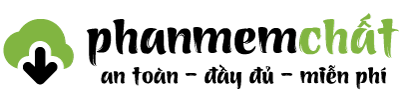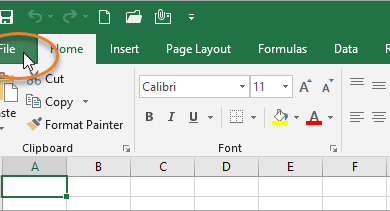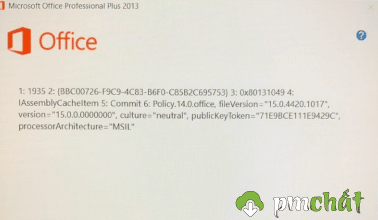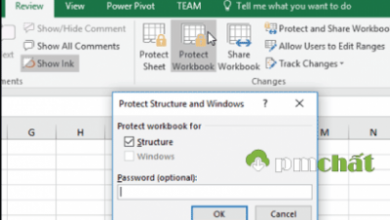ExcelThủ thuật tin học văn phòng
Cách tạo biểu đồ hoặc đồ thị trong Excel
Tạo biểu đồ
Dưới đây là các bước cần thiết để tạo biểu đồ cơ bản trong Microsoft Excel và Sun OpenOffice Calc.
- Mở Excel hoặc Calc và tài liệu cho biểu đồ.
- Đánh dấu các giá trị bạn muốn biểu đồ. Ví dụ, nếu bạn muốn biểu đồ các tổng số tháng được liệt kê trong các ô từ A20 đến J20, bạn sẽ làm nổi bật A20 đến J20.
- Trong Excel 2003 và trước đó, hãy nhấp vào trình đơn Chèn ở đầu cửa sổ và chọn Biểu đồ để hiển thị trình hướng dẫn biểu đồ. Trình hướng dẫn biểu đồ sẽ hướng dẫn bạn qua quy trình tạo biểu đồ, bao gồm các loại bạn muốn sử dụng, tiêu đề, trục, truyền thuyết, v.v.
- Trong Excel 2007 trở lên, bấm vào tab chèn và trong phần biểu đồ , bấm vào loại biểu đồ bạn muốn tạo, sau đó bấm vào kiểu biểu đồ cụ thể bạn muốn tạo cho loại biểu đồ bạn đã chọn. Biểu đồ sẽ được thêm vào bảng tính và bạn có thể sửa đổi kiểu và màu sắc, thêm hoặc xóa các phần tử biểu đồ và lọc dữ liệu được hiển thị trong biểu đồ.
Chỉnh sửa biểu đồ hiện có
Nếu biểu đồ đã tồn tại trong tài liệu bạn đang chỉnh sửa, bạn có thể thay đổi bất kỳ thuộc tính biểu đồ nào bằng cách nhấp đúp vào phần biểu đồ bạn muốn chỉnh sửa. Ví dụ: nhấp đúp vào biểu đồ cho phép bạn tùy chỉnh màu, đường và giá trị nền của biểu đồ.
Click to rate this post!
[Total: 0 Average: 0]